Supprimer un mode de paiement associé à votre identifiant Apple
Découvrez comment supprimer un mode de paiement. Si vous ne parvenez pas à le supprimer, vous devrez peut-être résilier des abonnements, désactiver le partage des achats ou régulariser un solde débiteur.
Supprimer un mode de paiement
Supprimer un mode paiementSi vous ne parvenez pas à supprimer un mode de paiement
Si vous avez souscrit des abonnements comme iCloud+, si votre solde est débiteur ou si vous utilisez le partage des achats, au moins un mode de paiement doit rester associé à votre compte.
Vous avez souscrit un abonnement ? Vous pouvez résilier votre forfait iCloud+ et les autres abonnements souscrits auprès d’Apple. Une fois la période d’abonnement terminée, supprimez votre mode de paiement.
Si vous faites partie d’un groupe de partage familial et que vous utilisez le partage des achats, un mode de paiement doit être associé au compte du responsable familial. Si vous êtes le responsable familial, désactivez le partage des achats, puis supprimez le mode de paiement.
Si votre solde est débiteur, il se peut que vous ne puissiez pas supprimer un mode de paiement. Dans ce cas, changez votre mode de paiement.
Si vous ne parvenez toujours pas à supprimer un mode de paiement, contactez l’assistance Apple.
Supprimer un mode de paiement sur votre iPhone, iPad ou Apple Vision Pro
Ouvrez l’app Réglages.
Touchez votre nom.
Touchez Paiement et livraison.
Touchez Modifier, touchez le bouton de suppression rouge, puis Supprimer.
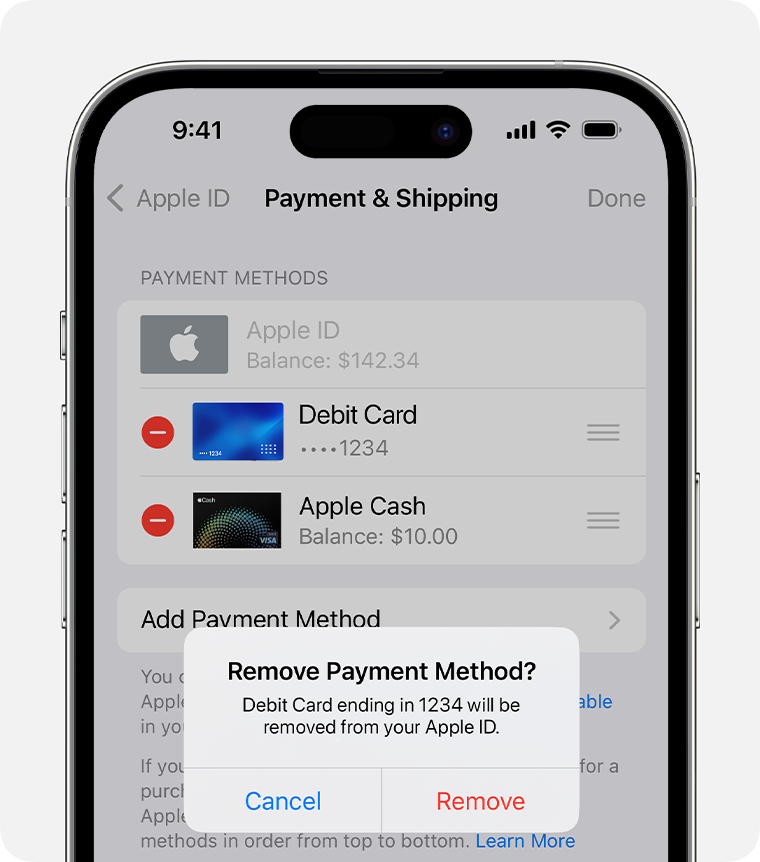
Supprimer un mode de paiement sur votre Mac
Ouvrez l’App Store.
Cliquez sur votre nom ou sur le bouton Se connecter.
Cliquez sur Réglages du compte.
Cliquez sur Gérer les paiements en regard de l’intitulé Informations de paiement.
Cliquez sur Modifier, puis sur Supprimer ce mode de paiement.
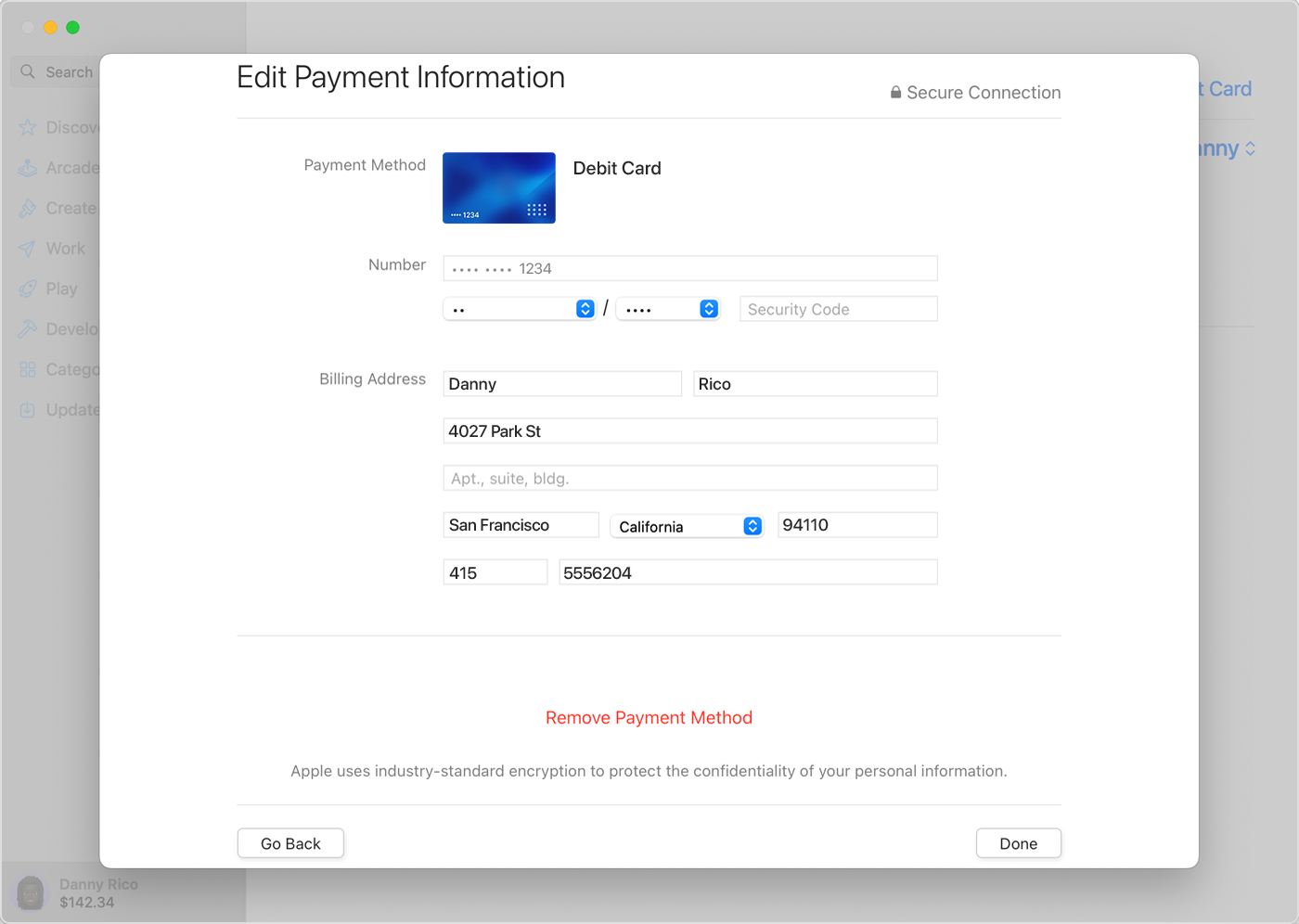
Supprimer un mode de paiement sur votre PC Windows
Sur votre PC Windows, ouvrez l’app Apple Music ou l’app Apple TV. Découvrez comment obtenir les apps Apple pour Windows.
Cliquez sur votre nom en bas de la barre latérale, puis choisissez Voir mon compte. Vous devrez peut-être commencer par vous connecter à l’aide de votre identifiant Apple.
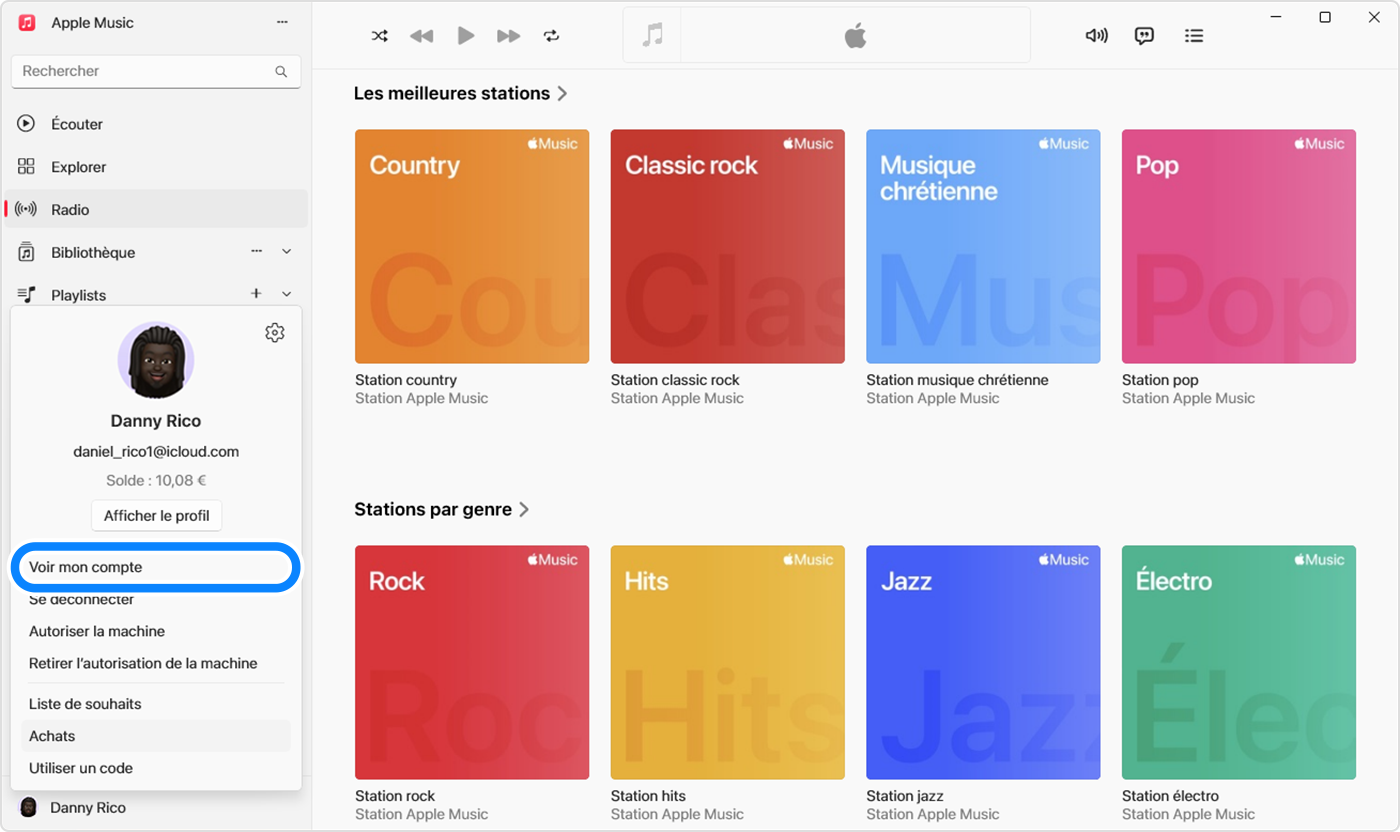
Cliquez sur Gérer les paiements en regard de l’intitulé Informations de paiement.
Cliquez sur Modifier, puis sur Supprimer ce mode de paiement.
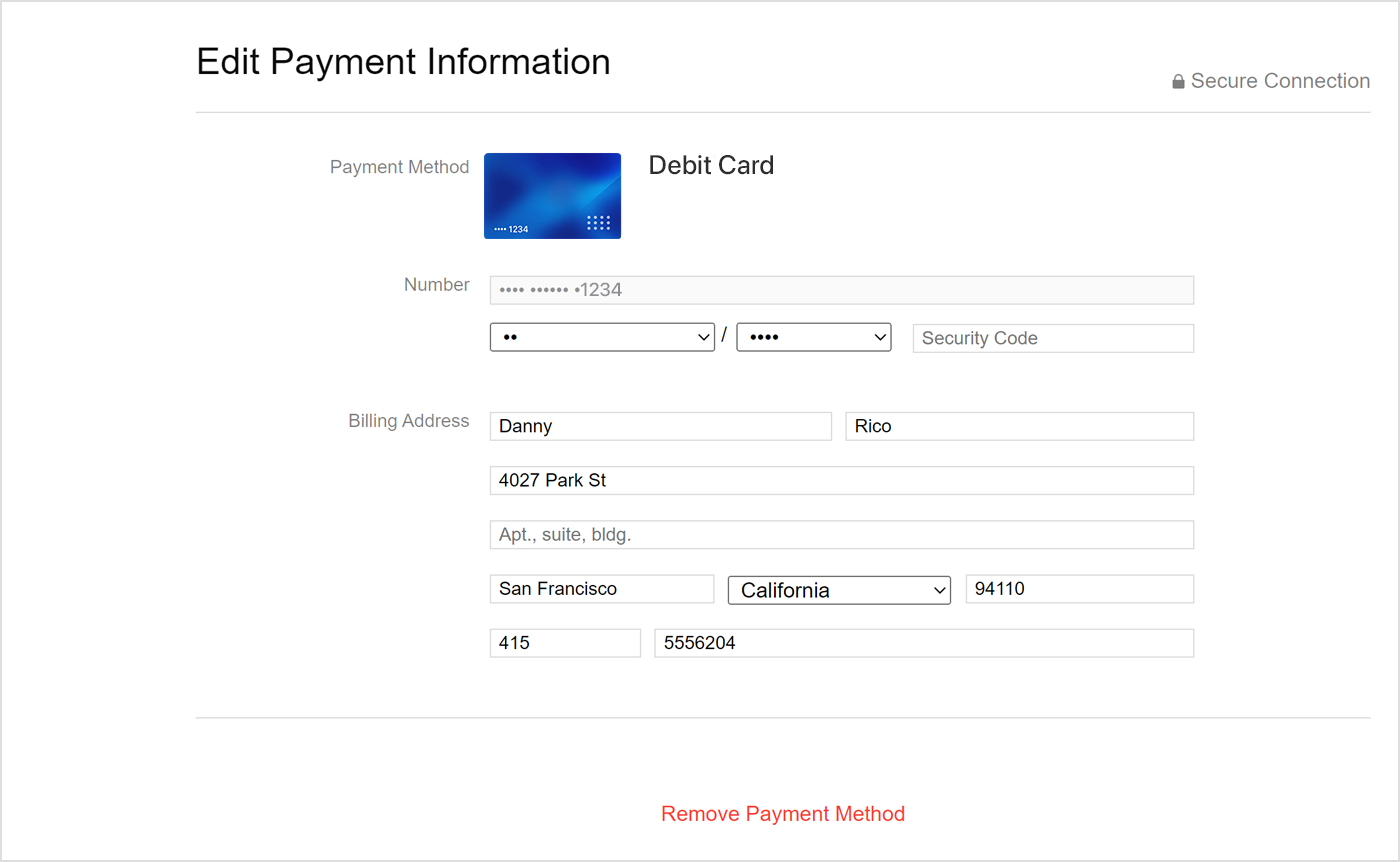
Supprimer votre mode de paiement sur une ancienne version d’iTunes pour Windows
Si votre PC Windows n’est pas compatible avec l’app Apple Music ou l’app Apple TV, ouvrez iTunes.
Dans la barre des menus située en haut de la fenêtre iTunes, choisissez Compte, puis Voir mon compte.
Choisissez Gérer les paiements.
Choisissez Modifier.
Cliquez sur Supprimer le mode de paiement.
Supprimer un mode de paiement en ligne
Vous pouvez également supprimer un mode de paiement après vous être connecté à la page appleid.apple.com.
Dans certains cas, vous devrez peut-être ajouter un nouveau mode de paiement sur la page appleid.apple.com afin de supprimer le mode de paiement existant.